快速裁剪图像,使长宽像素符合要求
时间:2011-11-05 12:16:35 来源:路大侠 作者: 打印 点击:
打印 点击:
前一段时间一直在打理我的另外一个站,所以没有时间更新电脑技巧,让大家久等了,十分抱歉。今天来跟大家分享一个不算技巧的技巧——快速裁剪图像。
在平时上网的时候,我们总会需要裁剪图片,比如把一张600*400的图像,裁剪成300*150的图像。大家注意到这里不是将原始图像的长和宽按比例缩放,所以,遇到这样的问题时,怎么样操作呢?
这里跟大家推荐使用光影魔术手,光影魔术手里有这样两个功能,其一是缩放,其二是裁剪。
我们举个例子说说这个技巧。
世界杯主题站www.zhakumi.com首页中部的幻灯片,对图片要求很严格,尺寸应为382px X 210px,我手头有一张图片,这张原始图片的尺寸是500px × 280px,如何将这张图片,做成382px X 210px呢?

首先,运行光影魔术手,并且把原始图像载入到软件;
然后,点击工具栏上的“缩放”,将“新图片宽度[像素]”设置为“382px”(382px是幻灯片图片的长);点击“开始缩放”;

第三步,点击工具栏上的“裁剪”,在右侧选择“固定变长裁剪”,其中宽度为382px不变(382px是幻灯片图片的长),高设置为210px。然后在左侧图片上点击,通过移动虚线选框来选定图片,选定图片后,点击“确定”。

最后,保存图片。

希望对大家有帮助!最后看一下效果吧:
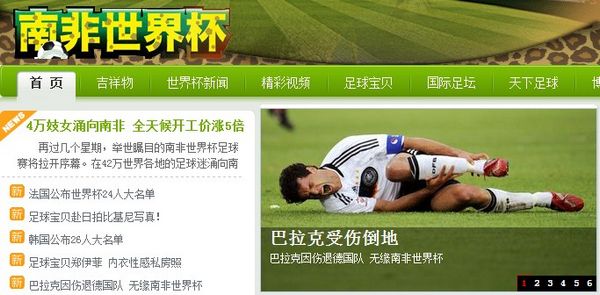
TAGS:
版权声明:绿色童年网站所刊载本文:"快速裁剪图像,使长宽像素符合要求",除特别声明外,其版权均属于绿色童年所有,任何媒体、单位或个人未经本网书面授权不得以任何形式转载、摘编、改编或以其他方式复制发表。否则,绿色童年将依法追究其法律责任。
上一篇:XP怎样节省内存,加快开机速度
下一篇:多个文件批量重命名,如何操作?

